मैक और आईओएस पर सिरी को कैसे निष्क्रिय करें
Apple का वर्चुअल असिस्टेंट Siri मददगार(Siri, can be helpful) , मजाकिया और कभी-कभी परेशान करने वाला हो सकता है।
आप इसे अनुवाद से लेकर मौसम या समाचार की जानकारी प्राप्त करने, कॉल शेड्यूल करने और टेक्स्ट संदेश भेजने, सोने के समय की कहानी या मूवी के समय खोजने, या अपने ईमेल की जाँच करने के लिए लगभग कुछ भी करने के लिए कह सकते हैं यदि आप इसे स्वयं करने के लिए बहुत आलसी हैं .
सिरी से पहले, आईओएस उपयोगकर्ताओं के पास आवाज नियंत्रण(voice control) था, हालांकि इसमें कम सुविधाएं हैं और केवल आपको अपने फोन(Phone) , संगीत(Music) और फेसटाइम(FaceTime) ऐप्स को अपने आई फोन(Phone) के माइक में बोलकर नियंत्रित करने की अनुमति देता है।

सिरी(Siri) ने वॉयस कंट्रोल(Voice Control) को बदल दिया, जिससे आपके लिए सामान करना बहुत आसान हो गया, लेकिन इसमें गलतियों का भी उचित हिस्सा है। इसके अलावा, यदि आप अपनी गोपनीयता के बारे में अत्यधिक चिंतित हैं, तो आप नहीं चाहेंगे कि हर बार जब आप बात कर रहे हों तो सिरी सुनें।(Siri)
यदि आप सिरी(Siri) का उपयोग नहीं करते हैं , या आप इससे इतनी नफरत करते हैं कि आप अपने मैक या आईओएस डिवाइस में " (Mac)किल (Kill) सिरी(Siri) " बटन जोड़ना चाहते हैं, तो हम आपको यह दिखाने जा रहे हैं कि इसे अपने ऐप्पल(Apple) डिवाइस से कैसे अक्षम किया जाए। आपको पता होना चाहिए कि सिरी(Siri) को अक्षम करने का मतलब है कि आप किसी भी तरह के वॉयस कंट्रोल का उपयोग नहीं कर सकते हैं, चाहे वह वॉयस डायल(Voice Dial) हो या डिक्टेशन(Dictation) भी।
अपने आईओएस डिवाइस पर सिरी को कैसे निष्क्रिय करें(How To Disable Siri On Your iOS Device)
आपके आईओएस डिवाइस पर सिरी(Siri) को अक्षम करने के दो तरीके हैं : आंशिक रूप से, केवल कुछ सुविधाओं को अक्षम करके जो आप नहीं चाहते हैं, या इसे अपने डिवाइस की लॉक स्क्रीन(Lock Screen) से पूरी तरह से बंद कर दें ।
इन दोनों सेटिंग्स को सिरी एंड सर्च(Siri & Search) मेन्यू में जाकर सेटिंग(Settings) ऐप से चालू या बंद किया जा सकता है।
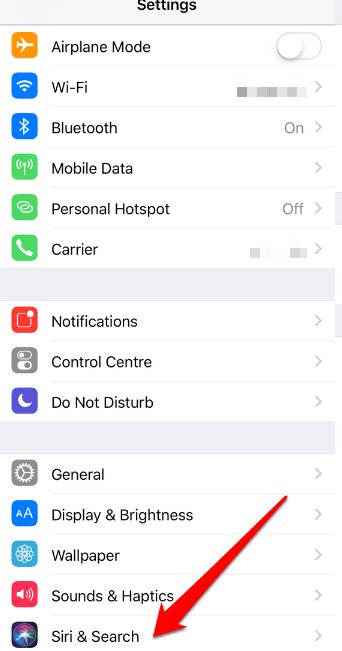
उदाहरण के लिए, यदि आप उस सुविधा को बंद करना चुनते हैं जो सिरी(Siri) को "अरे सिरी(Siri) " कमांड को सक्रिय रूप से सुनने की अनुमति देती है, तो यह उस सेटिंग को चालू कर देता है और सिरी(Siri) गलती से सक्रिय नहीं होगा।
यदि आप सिरी(Siri) को पूरी तरह से अक्षम या बंद करना चाहते हैं, तो आप Settings>Siri & Search पर जाकर इसे पूरी तरह से अक्षम कर सकते हैं और अरे सिरी के लिए सुनो,(Listen for Hey Siri, ) और सिरी सेटिंग्स के लिए साइड बटन दबाएं ।(Press Side Button for Siri)
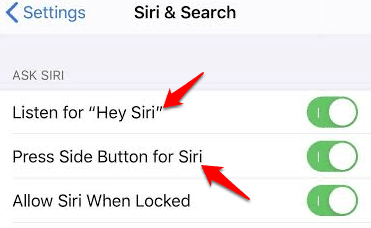
सिरी(Siri) को अक्षम करने के लिए आपके आईओएस डिवाइस पर एक चेतावनी दिखाई देगी , इसलिए इसे पूरी तरह से अक्षम करने के लिए सिरी को बंद करें(Turn Off Siri) टैप करें और इसे अपने डिवाइस पर बंद कर दें।
एक बार जब आप आईओएस पर सिरी(Siri) को अक्षम कर देते हैं , तो अगला कदम आम तौर पर आपके द्वारा कही गई सभी आवाज डेटा को हटाने के लिए होता है, जो ऐप्पल(Apple) सर्वरों को प्रेषित होता है और दो साल तक वहां रहता है।
आप केवल सिरी(Siri) को अक्षम करके और डिक्टेशन(Dictation) को अक्षम करके ही ऐसे वॉयस डेटा को सर्वर से हटा सकते हैं ताकि सब कुछ हटा दिया जाए।
IOS उपकरणों पर डिक्टेशन को कैसे निष्क्रिय करें(How To Disable Dictation On iOS Devices)
- अपने आईओएस डिवाइस पर ऐसा करने के लिए, सेटिंग्स पर जाएं और (Settings)सामान्य(General) टैप करें ।

- कीबोर्ड(Keyboard) टैप करें ।

- डिक्टेशन सक्षम करें(Enable Dictation) विकल्प ढूंढें और इसे अक्षम करें। यह आपके iOS डिवाइस के लिए वॉयस कमांड को पूरी तरह से बंद कर देगा।

मैक पर सिरी को कैसे निष्क्रिय करें(How To Disable Siri On a Mac)
मैक(Mac) पर सिरी(Siri) को अक्षम करना उतना ही आसान है जितना कि आईओएस डिवाइस पर।
- Apple मेनू( Apple Menu, ) पर क्लिक करें , सिस्टम वरीयताएँ(System Preferences, ) चुनें और सिरी(Siri.) पर क्लिक करें ।

- अपने मैक पर (Mac)सिरी(Siri) को पूरी तरह से बंद करने के लिए, सिरी से पूछें(Enable Ask Siri) विकल्प को अनचेक करें ।

यदि आप सिरी(Siri) के माध्यम से ऐप्पल(Apple) सर्वर पर सहेजे गए अपने किसी भी वॉयस डेटा को हटाना चाहते हैं , तो आप वही काम करेंगे जो आईओएस डिवाइस के साथ करते हैं: डिक्टेशन(Dictation) को अक्षम या बंद करें ।
- डिक्टेशन(Dictation) को अक्षम या बंद करने के लिए , Menu > System Preferences क्लिक करें और कीबोर्ड(Keyboard) चुनें ।
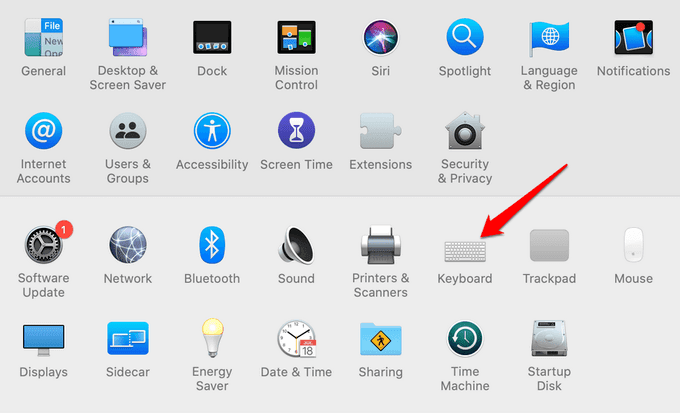
- डिक्टेशन(Dictation) पर क्लिक करें ।
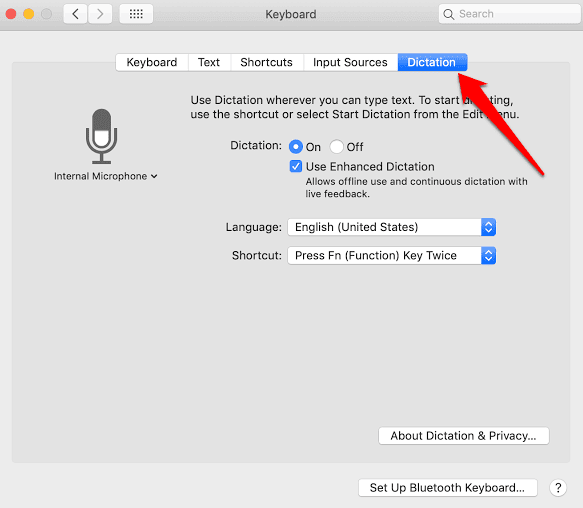
- डिक्टेशन(Dictation) बंद करें । यह न केवल आपके सभी वॉयस डेटा को ऐप्पल सर्वर से हटा देता है बल्कि आपके (Apple Servers)मैक(Mac) पर वॉयस कमांड को भी बंद कर देता है ।
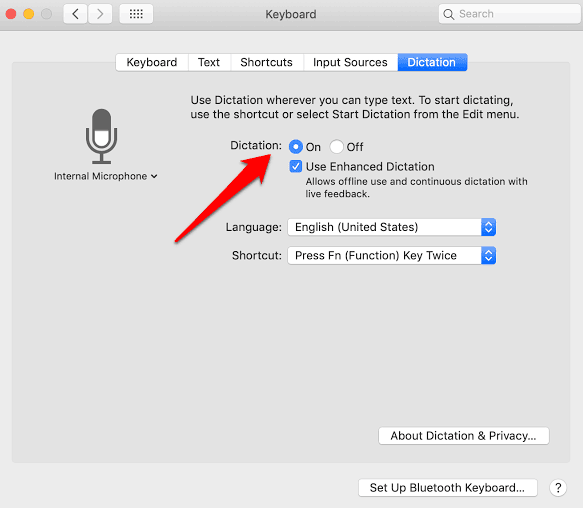
आपको सिरी और ऐप्पल सर्वर से अपना वॉयस डेटा क्यों हटाना चाहिए(Why You Should Remove Your Voice Data from Siri and Apple Servers)
सिरी(Siri) से और अंततः Apple सर्वर पर अपना डेटा हटाना या हटाना आसान है । हालांकि गोपनीयता के प्रति जागरूक लोगों के लिए, यह महत्वपूर्ण है, खासकर यदि आप डिजिटल रिकॉर्डिंग के बारे में चिंतित हैं तो ऐप्पल(Apple) वर्चुअल सहायक के साथ आपकी बातचीत को पकड़ सकता है।
Apple ऐसे डेटा का उपयोग सेवा को बेहतर बनाने के लिए परीक्षण और ग्रेडिंग के उद्देश्यों के लिए करता है। प्रारंभ में(Initially) , मानव ठेकेदारों ने सिरी(Siri) कमांड को सुना, आईओएस या मैक(Mac) उपयोगकर्ताओं ने ग्रेडिंग प्रोग्राम के हिस्से के रूप में वर्चुअल असिस्टेंट दिया, लेकिन तब से इसे निलंबित कर दिया गया है।
उस ने कहा, आप अभी भी फिर से सोचना चाहते हैं कि आप सिरी का उपयोग कैसे करते हैं, लेकिन कम से कम अब आप जानते हैं कि इसे अपने (Siri)मैक(Mac) या आईओएस डिवाइस पर कैसे बंद किया जाए , और ऐप्पल(Apple) सर्वर पर सिरी से वॉयस डेटा के किसी भी निशान को पूरी तरह से कैसे हटाया जाए।(Siri)
- अगर आप सिरी हिस्ट्री(Siri History) कलेक्शन को डिसेबल करना चाहते हैं , तो Settings > Privacyप्राइवेसी(Privacy) स्क्रीन के नीचे एनालिटिक्स एंड इम्प्रूवमेंट(Analytics & Improvements) पर क्लिक करें ।

- अगर यह चालू है तो इंप्रूव सिरी एंड डिक्टेशन(Improve Siri & Dictation) विकल्प को टॉगल करें , क्योंकि इसका मतलब है कि आपका आईओएस डिवाइस ऐप्पल(Apple) के साथ वॉयस क्लिप साझा कर सकता है ।
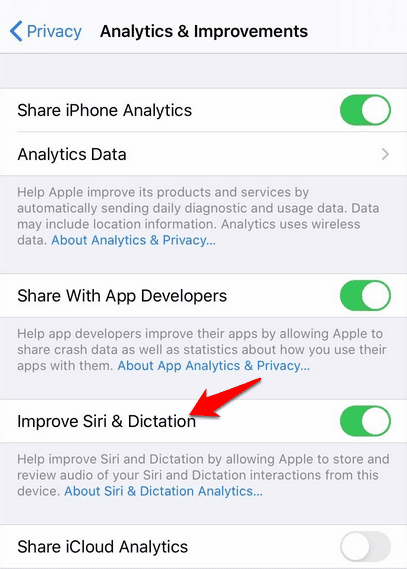
जब तक आपने उस विकल्प को अक्षम कर दिया है, आप निश्चिंत हो सकते हैं कि Apple आपके डिवाइस से आपके भविष्य के इंटरैक्शन के ऑडियो की समीक्षा या संग्रह नहीं कर सकता है।
नोट:(Note:) एक से अधिक आईओएस डिवाइस वाले उपयोगकर्ताओं के लिए, किसी भी डिवाइस पर इम्प्रूव सिरी(Improve Siri) एंड डिक्टेशन(Dictation) सेटिंग को अक्षम करने से यह आपके सभी डिवाइस पर अक्षम नहीं होता है। आपको अपने द्वारा उपयोग किए जाने वाले प्रत्येक iOS डिवाइस पर इसे अलग से टॉगल करना होगा।
Related posts
विंडोज़ और मैक पर फ़ायरफ़ॉक्स में भाषा कैसे बदलें
स्काइप संदेशों को कैसे हटाएं (विंडोज, एंड्रॉइड, आईफोन, मैक)
मैक पर स्क्रीनशॉट कैसे लें: आप सभी को पता होना चाहिए -
स्क्रीनशॉट ऐप के साथ मैक पर स्क्रीनशॉट कैसे लें -
स्क्रीनशॉट कहाँ जाते हैं? उन्हें Windows, Mac, Android, या iOS में खोजें -
अपने मैक पर डार्क मोड थीम को कैसे सक्षम करें
मैक पर टर्मिनल में फाइल या फोल्डर कैसे खोलें
मैक और आईओएस पर ग्रुप फेसटाइम कैसे करें
मैक, आईओएस और आईपैडओएस पर स्क्रॉलिंग स्क्रीनशॉट कैसे कैप्चर करें
मैक पर फाइल और फोल्डर को कट, कॉपी और पेस्ट करने के 5 तरीके
विंडोज़ में अपना मैक पता खोजने के 7 तरीके -
मैक ओएस एक्स से विंडोज 7 और विंडोज 8 शेयर्ड फोल्डर कैसे एक्सेस करें?
मैक या फोन से Apple म्यूजिक प्लेलिस्ट कैसे शेयर करें
स्क्रीनशॉट ऐप से अपने मैक की स्क्रीन कैसे रिकॉर्ड करें
ध्यान भटकाने के लिए iPhone, iPad और Mac पर फ़ोकस मोड का उपयोग कैसे करें
मैक पर स्क्रीन को कैसे विभाजित करें
मैक ओएस एक्स में विंडोज 7 और विंडोज 8 शेयर्ड फोल्डर को कैसे माउंट करें?
विंडोज, एंड्रॉइड, आईफोन और मैक पर स्काइप कॉल कैसे रिकॉर्ड करें?
मैक पर हॉट कॉर्नर का उपयोग कैसे करें: आप सभी को पता होना चाहिए
आईफोन और मैक पर लाइव फोटो को वीडियो में कैसे बदलें
